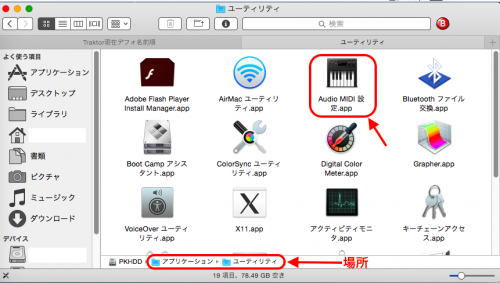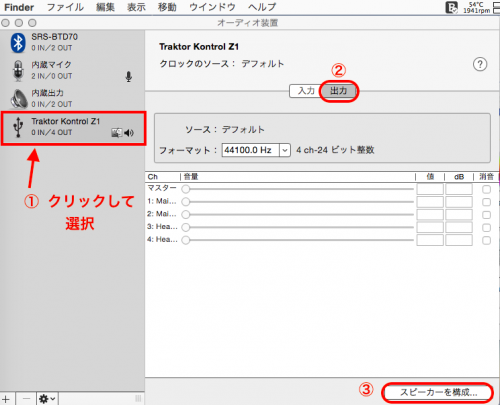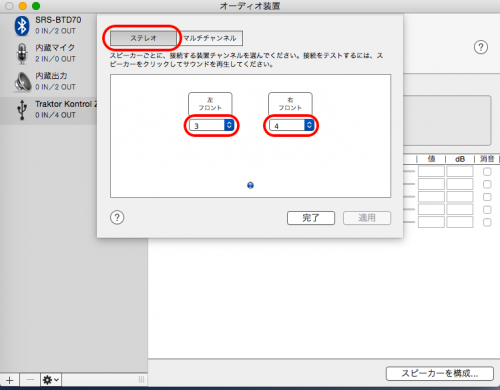Traktor用のオーディオインターフェイス内蔵のコントローラーである、Kontrol Z1やZ2、Z4、Z5、Z8は、Traktorを起動していない時でも、単独でオーディオインターフェイスとして使用することができます。
普段のitunesの音楽をMacのヘッドホンジャック直差しより、もっと高音質なTraktor Kontrolシリーズのコントローラー経由で聞くのもいいかもしれません。
またDAW用途として使うこともできるので、新たにオーディオインターフェイスを買う手間も省けます。
方法
システム環境設定を開き、「サウンドク」をリック」。
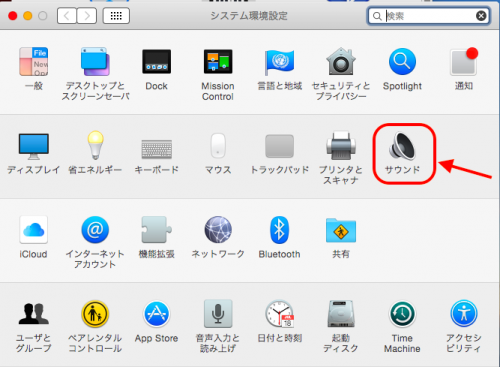
「サウンド」の「出力」タブをクリックし、使用したいTraktorのコントローラーを選択。
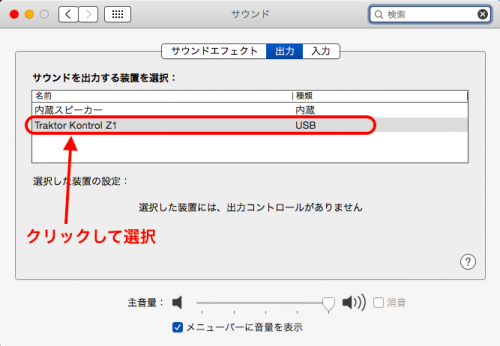
次に、Finderのアプリケーションフォルダー内のユーティリティにあるAudio MIDI設定APPをクリックして起動させる。
下の画像を参照にして、、
上記の画像の②の出力を選択して、①のTraktornoコントローラーを選択。
次に③のスピーカーを構成をクリック。
その後以下の画像になります。
上記画像のように「スピーカー」を選択し、
コントローラーのヘッドホンジャックから音を出したい場合は左を「3」、右を「4」に設定する。
コントローラーのメイン出力から音を出したい場合は、左を「1」、右を「2」に設定する。
その後、完了をクリック。
これで、Traktorのコントローラーのオーディオインターフェイスを単独で活用できるようになります。
また、再びMacのスピーカーやヘッドホンジャックから音を出したい場合は、Traktorのコントローラーを接続解除するか、先ほどの環境設定のスピーカーセクションで、Macの「内蔵スピーカー」を選択してあげればOKです。
今年に入ってTraktorのKontrolシリーズが安くなってきています。
個人的には2Deck DJプレイならZ1とX1のセットがお勧めです。
また、リアルミキサーならスクラッチもしやすいZ2。
4Deck DJプレイならKontrol S4が様々なジャンルに応用が利くので良いと思います。
[amazonjs asin=”B00DCP4O6Q” locale=”JP” title=”Native Instruments 2チャンネル式ミキシング・コントローラ TRAKTOR Kontrol Z1″]
[amazonjs asin=”B00DTQ2TV0″ locale=”JP” title=”Native Instruments アドオン・コントローラ TRAKTOR Kontrol X1 MK2″]
[amazonjs asin=”B009STRJOE” locale=”JP” title=”Native Instruments 2+2チャンネル・コントロール・ミキサー TRAKTOR Kontrol Z2″]
[amazonjs asin=”B00EYZMD16″ locale=”JP” title=”Native Instruments 4チャンネルDJシステム TRAKTOR KONTROL S4 MK2″]
またStemsやRemix Deckを使用するDJプレイにフィットするS5が今とてもやすく買えるのでこれでもいいかも。(Traktorの公式サイトで買うと約10万円のところが、現在6万円しないで買えます。)
[amazonjs asin=”B0157SCCC8″ locale=”JP” title=”Native Instruments DJコントローラー TRAKTOR KONTROL S5″]